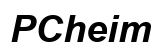Einleitung
Die Übertragung von Fotos zwischen Apple-Geräten ist eine wichtige Funktion für Nutzer, die ihre Erinnerungen pflegen und teilen möchten. Ob Sie ein neues iPhone besitzen oder einfach Ihre Fotobibliothek sichern wollen, es gibt viele Möglichkeiten, Fotos effizient vom iPad auf das iPhone zu übertragen. Hier geben wir Ihnen einen umfassenden Überblick über die besten Methoden.

AirDrop: Der schnelle Weg
AirDrop bietet eine unkomplizierte Möglichkeit, Dateien kabellos zwischen Apple-Geräten zu übertragen. So nutzen Sie AirDrop effektiv:
- Aktivieren Sie AirDrop: Wischen Sie auf dem iPad und iPhone vom Bildschirmrand nach unten, um das Kontrollzentrum zu öffnen und AirDrop zu aktivieren.
- Fotos auswählen: Öffnen Sie die Fotos-App auf Ihrem iPad, wählen Sie die zu übertragenden Bilder aus und tippen Sie auf das Teilen-Symbol.
- Zielgerät auswählen: Ihr iPhone sollte in der AirDrop-Liste erscheinen. Wählen Sie es aus, um die Übertragung zu starten.
Diese Methode ist ideal für die schnelle Übertragung weniger Dateien. Sollte es zu Verbindungsproblemen kommen, hilft es oft, beide Geräte neu zu starten und die AirDrop-Einstellungen zu überprüfen.
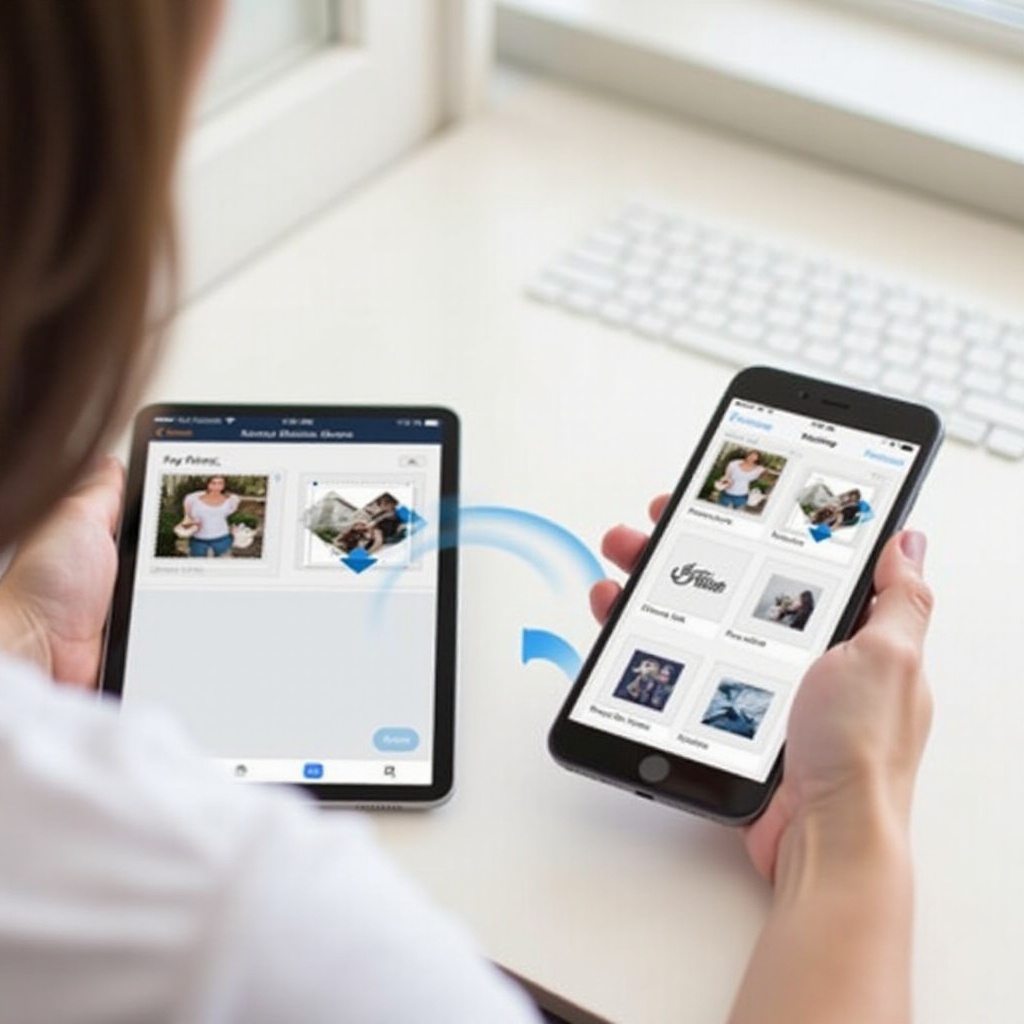
iCloud Fotobibliothek für nahtlose Synchronisation
Für umfangreichere Fotoübertragungen ist die iCloud Fotobibliothek bestens geeignet, da sie eine kontinuierliche Synchronisation gewährleistet. Befolgen Sie diese Schritte, um iCloud effektiv zu nutzen:
- iCloud einstellen: Stellen Sie sicher, dass sowohl Ihr iPad als auch Ihr iPhone mit derselben Apple-ID angemeldet sind.
- Fotos aktivieren: Gehen Sie unter Einstellungen zu Ihrem Profil, wählen Sie iCloud und aktivieren Sie ‘iCloud Fotos’.
- Speicherplatz verwalten: Achten Sie darauf, genug iCloud-Speicherplatz zur Verfügung zu haben. Gegebenenfalls ist ein Upgrade sinnvoll.
Die iCloud Fotobibliothek stellt sicher, dass Ihre Fotos über alle Geräte hinweg synchronisiert sind, erfordert jedoch eine stabile Internetverbindung für die optimale Funktion.

Verwendung von Kabel und iTunes
Wenn die kabellosen Optionen nicht ausreichen, können Kabelübertragungen über iTunes eine solide Alternative darstellen:
- Gerät verbinden: Nutzen Sie ein USB-Kabel, um Ihr iPad an einen Computer anzuschließen, und öffnen Sie iTunes.
- Fotos synchronisieren: Wählen Sie Ihr Gerät in iTunes aus und gehen Sie zu ‘Fotos’. Synchronisieren Sie die gewünschten Inhalte.
- Auf das iPhone übertragen: Wiederholen Sie den Vorgang mit Ihrem iPhone, um die Dateien zu übertragen.
Diese Methode ist besonders nützlich für komplette Bibliotheken und große Dateien, jedoch erforderlich Zeit und eine direkte Verbindung zu einem Computer.
Nutzung von Drittanbieter-Apps
Neben den Apple-eigenen Lösungen gibt es auch zahlreiche Apps von Drittanbietern, die mittlerweile zur Verfügung stehen, um die Fotoübertragung zu vereinfachen:
- Google Fotos: Bietet umfangreiche Speicheroptionen und ist einfach mit verschiedenen Geräten synchronisierbar.
- Dropbox: Eine flexible Plattform zum Hochladen und Teilen von Fotos.
- Photo Transfer App: Eine der besten Apps für den Transfer von Fotos zwischen Apple-Geräten.
Diese Apps sind meist benutzerfreundlich, doch es ist essenziell, die Sicherheits- und Datenschutzeinstellungen genau zu prüfen, um die Sicherheit Ihrer Daten zu gewährleisten.
Häufige Probleme und deren Lösungen
Selbst bei bewährten Technologien können Herausforderungen auftreten. Für die wichtigsten Probleme bieten wir Lösungen, die Sie beachten sollten:
Probleme bei der AirDrop-Verbindung
- Lösung: Überprüfen Sie die Aktivierung von WLAN und Bluetooth, und stellen Sie sicher, dass die Geräte nicht im Flugmodus sind.
iCloud-Synchronisationsprobleme
- Lösung: Stellen Sie eine stabile Internetverbindung sicher und prüfen Sie den verfügbaren Speicherplatz in der iCloud.
USB-Kabelübertragung klappt nicht
- Lösung: Testen Sie verschiedene Kabel und Verbindungen, um technische Fehler auszuschließen.
Tipps zur Optimierung der Fotoübertragung
Damit Ihre Fotoübertragungen reibungslos ablaufen:
– Aktualisieren Sie stets die Software Ihrer Geräte.
– Löschen Sie regelmäßig ungenutzte Daten, um den Speicherplatz freizugeben.
– Informieren Sie sich über die Bedienungsanleitungen der genutzten Methoden.
Diese Optimierungen können zukünftige Probleme minimieren und Ihren Übertragungsprozess effizienter gestalten.
Fazit
Die Übertragung von Fotos vom iPad auf das iPhone ist dank einer Vielzahl an Methoden heute einfacher denn je. Ob Sie sich für AirDrop, iCloud oder eine manuelle Kabelübertragung entscheiden, hängt von Ihren individuellen Anforderungen ab. Mit diesen Strategien sind Ihre wertvollen Erinnerungen stets sicher und einfach erreichbar.
Häufig gestellte Fragen
Ist AirDrop die beste Methode für alle Dateitypen?
AirDrop ist ideal für kleinere Dateien. Für umfangreiche Bibliotheken oder große Dateien eignen sich iCloud oder Kabelübertragungen besser.
Wie kann ich die Sicherheit bei der Nutzung von Drittanbieter-Apps gewährleisten?
Nutzen Sie Apps aus vertrauenswürdigen Quellen und prüfen Sie regelmäßig die Sicherheits- und Datenschutzeinstellungen.
Warum werden nicht alle meine Fotos in der iCloud synchronisiert?
Überprüfen Sie Ihre iCloud-Einstellungen und stellen Sie sicher, dass genügend Speicherplatz vorhanden ist sowie die Option ‘Optimieren’ nicht aktiviert ist.